 |
| HOME>第4回 |
見積もりの作成、統計の作成、フォーマットの作成…
エクセルを使う機会って本当に多いですよね。
たくさんのデーターを入力するとき、データーのコピーをするとき…
ここだけは動かしたくない…
ここだけは別で切り取って編集できたら…
もっと簡単な入力方法があったら…
そんな風に思うことはありませんか?
今回の豆知識ページでは、エクセルのデーター入力の際に、もっと編集が簡単になる!
そんなヒントを特集します。 |
|
| |
| |
 |
以前紹介したプリントスクリーン。(豆知識ページ第一回、第二回を参照)
画面がそのまま画像になってとっても便利ですよね♪
だけど、表などのデーターを画像のようにコピーして編集したい場合、一度画像として貼り付けたものって数字が編集できなくて不便ですよね。
そんなときは、これです!!
「図リンクとして貼り付け」を使いましょう!
この貼り付け方法なら、画像のように貼り付け・編集できるのに、元のデーターの変更が反映できちゃいます!!
やりかたはとっても簡単!! |
①まず、普通に表の貼り付けたい部分を選択してコピーをします。
(Ctrl+C、「編集」⇒「コピー」、「右クリック」⇒「コピー」) |
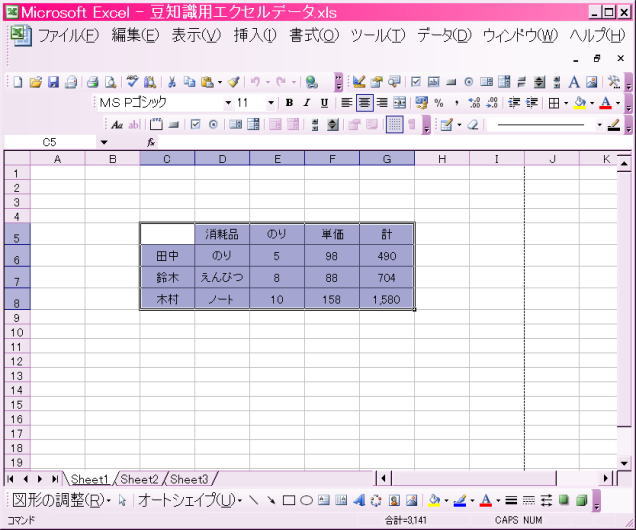 |
②「Shift」を押しながら「編集」から、図のリンク貼り付けを選択します。
(Shiftを押していないと、選択項目の中に出てきませんので注意して下さい。) |
 |
| すると、下のように「図として」貼り付けることができます!! |
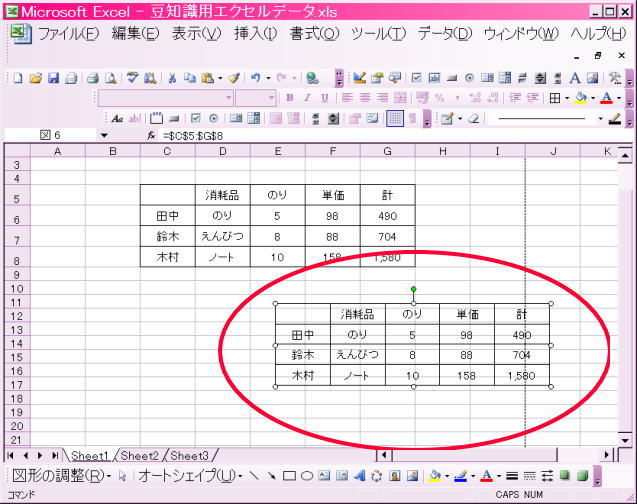 |
図として貼り付けているので、まるで画像のように大きさを変更したりすることができます!
しかし、元データーの数値の変更はしっかり反映されます!(ここが便利ポイント!!)
たとえば、前の表でのりの個数を10に変更すると… |
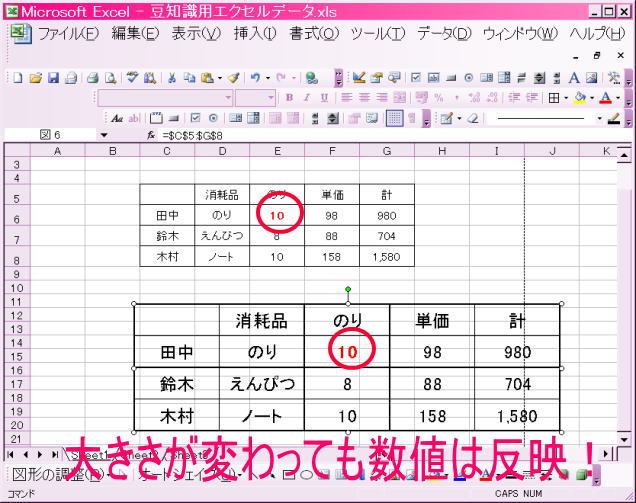 |
貼り付けて大きさを変更した表も、10に変わります!さらに計算式の計算後の数値もちゃんと変更済!!
この機能を使えば、元データーは元データーとして残しつつ、別のシートで案内を作ったり、
データーを資料用に集約したりするときにとっても便利です!
表などの場合はプリントスクリーンより便利かもしれないですね。
ご存知なかった方は、是非使ってみてください!! |
| |
| >このページのトップへ戻る |
|
 |
式の入力されているセルを選択して、ドラッグしてゆくと自動で式がコピーされるのは、既にみなさんもご利用されていると思います。
その際数式は、常に自動で調整されていて、集計表を作るときなんかはとっても便利ですね。
でも、単価が固定されている、列だけは固定したい、行だけは固定したい…
そんなときはありませんか?
そんなときは、絶対参照!!
魔法の「F4」キーを使いましょう!!
|
| たとえばこんなとき… |
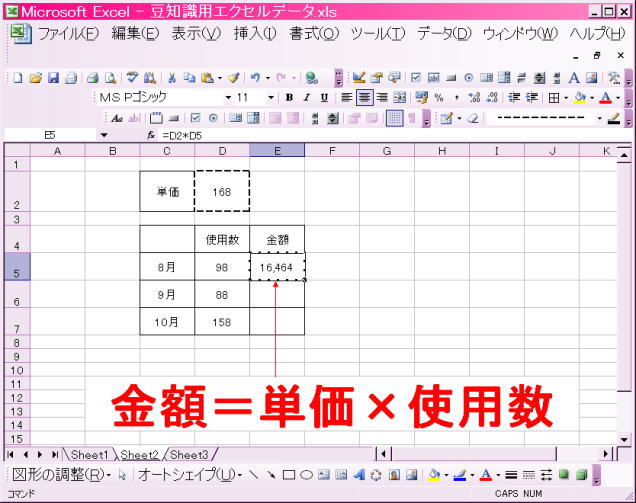 |
今回は単価が固定されている場合の毎月の使用数に応じた金額を計算しています。
このまま下にドラッグすると、9月はD3×D6、10月はD4×D7となってしまいますね。
D2×なんとか…という形にしたいので、ここではD2を固定します。 |
| ①まず、数式を入力(=を入力)してゆき、固定したいセルを選択します。 |
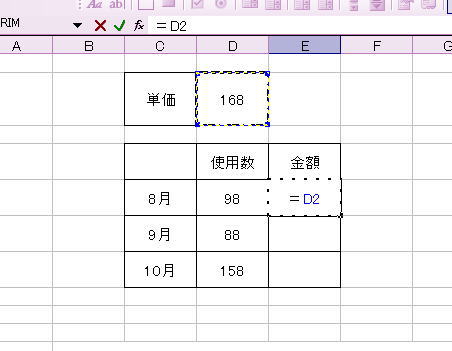 |
| ②このとき、「F4」を一回押します。 |
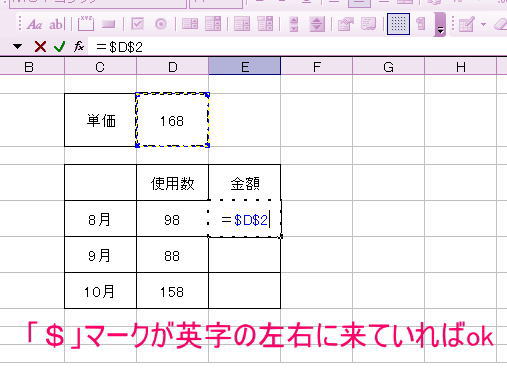 |
| このとき、「F4」を押す回数に応じて、固定できるところが変わって来ます。 |
| 1回 |
絶対参照 |
($マークが左右に入っている。) |
そのセルはドラッグしても絶対固定されています。 |
| 2回 |
複合参照 |
($マークが右に入っている。) |
行だけが固定されます。 |
| 3回 |
複合参照 |
($マークが左に入っている。) |
列だけが固定されます。 |
| 4回 |
相対参照 |
なにもつきません |
通常通り数式調整されます。 |
※「F4」を使わずに「$」マークを直接入力してもOKです
|
| ③その後通常通り入力してドラッグします |
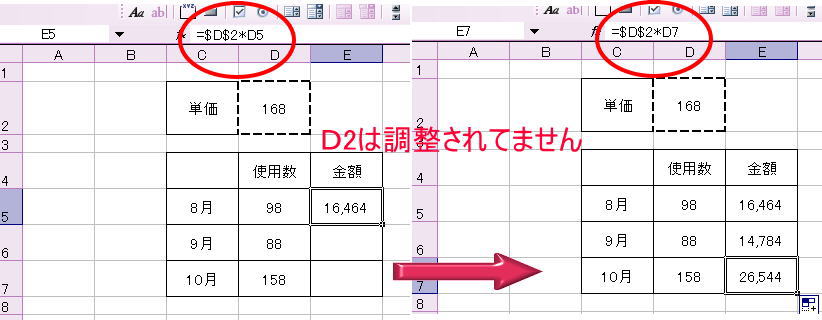 |
するとD2は調整されません!
これはどんな関数でも、セル固定ができるので、抽出形の関数などを使用する場合などもとっても便利ですよね♪
是非一度使ってみてください。 |
| >このページのトップへ戻る |
| |
 |
たくさんのデーターを打ち込んでいるとき、同じデーターを繰り返して入力していることってありませんか?
コピーして貼り付けもいいけれど、規則性のないデーターの並びのときは、前に戻ってコピーして…
前に入れたデーターって推測して表示されるけど、最初の何文字かが同じだと、途中までは入力しなくちゃいけなくて…
面倒ですよね。
そんなときは、ボタン1つで簡単解決!!
なんと入力済みのデーターをボタン1つでリストから選択することができます!!
|
やりかたは簡単!!
「Alt」+「↓」
これだけ!! |
 |
上の画像のように、入力した内容がリストで表示されます!!
あとは「↓」「↑」で好きなデーターを選択して、「Enter」を押すだけ!!
2個以上区分があるけど、それほど多くない区分のときには、入力がかなり早くなるとおもいますよ♪
データー入力作業など、ご存知なかった方は是非使ってみてください☆ |
| >このページのトップへ戻る |
 |
| Copyright (C) 2011 AKITEM Co.,Ltd. All Rights Reserved. |